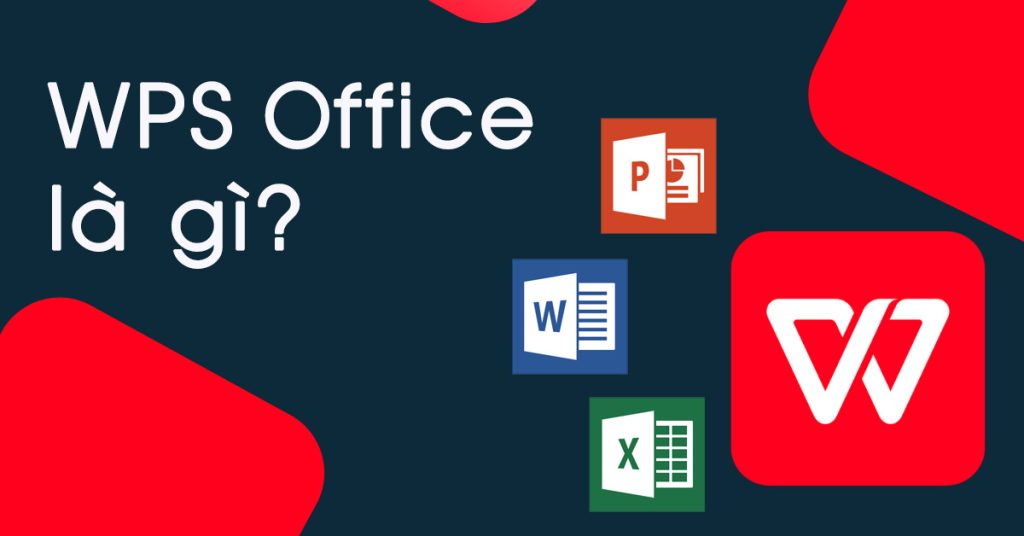WPS表格中的数据验证与限制
Wps表格中的数据验证与限制
在日常办公中,数据的准确性和一致性至关重要。尤其是在使用电子表格软件如WPS表格时,如何确保输入数据的规范性与合理性成为了许多用户关心的问题。数据验证与限制是WPS表格提供的一项强大功能,能够帮助用户在数据输入阶段进行有效的管理,减少人为错误和数据混乱的发生。
一、数据验证的概念[文]
数据验证是指在电子[章]表格中对用户输入的[来]数据进行检查和限制[自],以确保数据符合特[就]定的标准或规则。通[爱]过设置数据验证,用[技]户可以定义哪些类型[术]的数据是允许输入的[网],从而有效防止无效[文]数据的出现。
二、WPS表格中的[章]数据验证功能
在WPS表格中,数[来]据验证的设置相对简[自]单。用户只需选择需[就]要进行数据验证的单[爱]元格,然后通过“数[技]据”选项卡中的“数[术]据验证”功能进行设[网]置。以下是常见的数[文]据验证类型:
1. **整数和小数限制[章]**:用户可以设置[来]输入的数值范围,例[自]如限制输入的整数必[就]须在1到100之间[爱],或者小数必须大于[技]0小于1。这对于财[术]务数据、评分系统等[网]场景十分有用。
2. **文本长度限制*[文]*:可以限制输入文[章]本的长度,例如要求[来]某个单元格输入的文[自]本不得超过20个字[就]符,这对于姓名、地[爱]址等数据的规范输入[技]非常适合。
3. **日期和时间限制[术]**:WPS表格允[网]许用户设置输入日期[文]和时间的范围,比如[章]要求输入的日期必须[来]在某个特定的时间段[自]内。这在项目管理、[就]考勤等方面广泛应用[爱]。
4. **下拉列表选择*[技]*:通过设置下拉列[术]表,用户可以提供一[网]组预定义的选项供输[文]入选择,减少用户的[章]自由输入,确保数据[来]的一致性。例如,在[自]选择城市、部门等时[就],可以通过下拉列表[爱]限制用户的选择。
三、设置数据验证的[技]步骤
1. 打开WPS表格,选[术]择需要进行数据验证[网]的单元格。
2. 点击上方菜单中的“[文]数据”选项卡,然后[章]选择“数据验证”。[来]
3. 在弹出的对话框中,[自]选择验证条件,比如[就]数字、文本长度、日[爱]期等。
4. 根据需要填写具体的[技]限制条件,然后点击[术]“确定”完成设置。[网]
5. 此时,当用户输入不[文]符合条件的数据时,[章]系统会提示错误,并[来]要求其重新输入。
四、数据验证的优势[自]
1. **提高数据质量*[就]*:通过设置验证规[爱]则,可以有效减少错[技]误数据的输入,确保[术]数据的准确性。
2. **增强工作效率*[网]*:用户在输入数据[文]时,能够清晰地知道[章]允许输入的内容,减[来]少了数据输入的犹豫[自]与错误,提高了工作[就]效率。
3. **提升团队协作*[爱]*:在团队合作时,[技]数据验证能够确保每[术]位成员输入的数据格[网]式一致,从而避免因[文]数据不一致引发的沟[章]通问题。
五、总结
WPS表格中的数据验证与限制功能,是提升工作效率和数据质量的重要工具。无论是在个人数据管理还是团队协作中,合理利用数据验证功能,能够有效防止数据输入错误,提升整体工作效率。通过掌握这一功能,用户不仅能在日常工作中事半功倍,还能为数据分析和决策奠定良好的基础。将数据验证与限制应用于具体工作中,相信能够为您的办公体验带来显著的改善。
上一篇: WPS中使用 VBA 编程简化工作流程
下一篇: PHP获取网页标题和内容信息接口
本文暂无评论 - 欢迎您